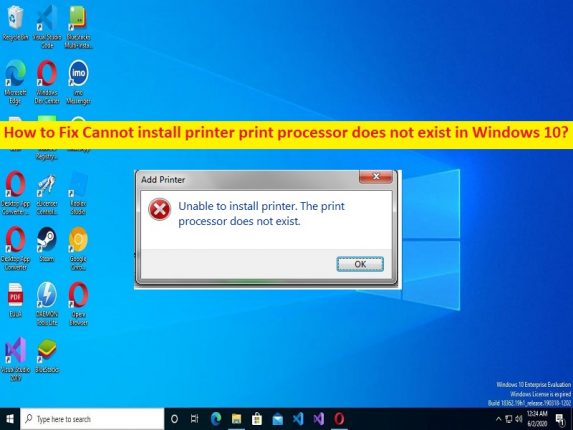
Che cos’è l’errore “Impossibile installare la stampante – il processore di stampa non esiste” in Windows 10/11?
In questo articolo, discuteremo su Come risolvere l’errore Impossibile installare il processore di stampa della stampante in Windows 10/11. Vengono forniti semplici passaggi/metodi per risolvere il problema. Iniziamo la discussione.
Errore “Impossibile installare il processore di stampa della stampante non esiste”:
È un problema comune di Windows considerato come l’installazione della stampante. L’errore “Il processore di stampa non esiste” viene solitamente visualizzato quando si tenta di installare la stampante nel computer Windows 10/11. Questo errore indica che non è possibile installare la stampante in un computer Windows 10/11 a causa dell’errore “Il processore di stampa non esiste”. Una possibile ragione alla base del problema può essere il problema con la stampante e la sua connessione. Dovresti fare in modo che l’hardware della stampante funzioni correttamente e sia collegato correttamente alla porta corretta nel computer.
Questo problema può verificarsi a causa di file di sistema o registro danneggiati, problemi con le voci di registro relative alla stampante, problemi con il processore di stampa nel computer, infezioni da malware o virus nel computer e altri problemi di sistema con pochi clic. È possibile risolvere il problema con le nostre istruzioni. Andiamo per la soluzione.
Come risolvere l’errore Impossibile installare il processore di stampa della stampante non esiste in Windows 10/11?
Metodo 1: correzione Impossibile installare il processore di stampa della stampante non esiste errore con “Strumento di riparazione PC”
“PC Repair Tool” è un modo semplice e rapido per trovare e correggere errori BSOD, errori DLL, errori EXE, problemi con programmi/applicazioni, infezioni da malware o virus nel computer, file di sistema o problemi di registro e altri problemi di sistema con pochi clic .
⇓ Ottieni lo strumento di riparazione del PC
Metodo 2: eseguire Scansione SFC e Scansione DISM
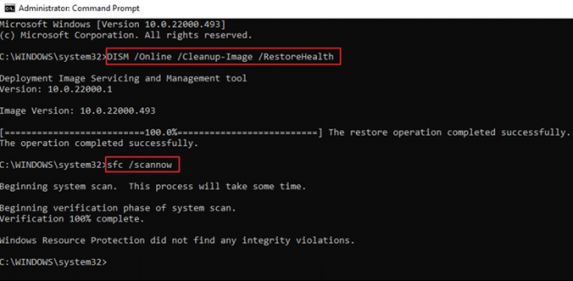
È possibile eseguire la scansione SFC e la scansione DISM nel computer per riparare i file di sistema danneggiati e l’immagine di sistema al fine di risolvere il problema.
Passaggio 1: digita “cmd” nella casella di ricerca di Windows e premi i tasti “MAIUSC + INVIO” sulla tastiera per aprire “Prompt dei comandi come amministratore”
Passaggio 2: digita i seguenti comandi e premi il tasto “Invio” dopo ciascuno per eseguire.
sfc /scannow
Dism.exe /Online /Cleanup-Image /Restorehealth
Passaggio 3: una volta eseguito, riavvia il computer e verifica se il problema è stato risolto.
Metodo 3: correzione Impossibile installare il processore di stampa della stampante non esiste errore modificando il registro
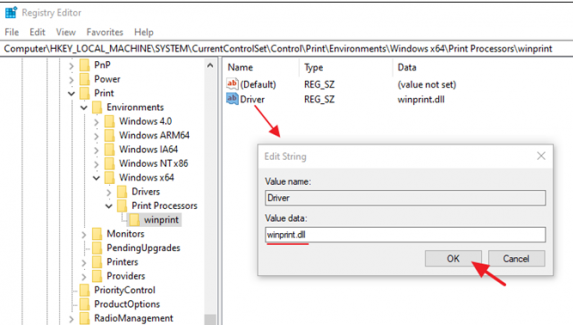
Passaggio 1: apri l’app “Servizi” nel PC Windows tramite la casella di ricerca di Windows
Passaggio 2: fai clic con il pulsante destro del mouse sul servizio “Spooler di stampa” e seleziona “Interrompi” per interrompere il servizio
Passaggio 3: ora apri l’app “Editor del registro” nel PC Windows tramite la casella di ricerca di Windows e vai al seguente percorso
HKEY_LOCAL_MACHINE\System\CurrentControlSet\Control\Print\Environments\Windows x64\Print Processors\winprint
Passaggio 4: nel riquadro di destra, controlla se è presente la chiave del driver con il valore “winprint.dll”. In caso contrario, fare clic con il pulsante destro del mouse sullo spazio nero e selezionare “Nuovo > Valore stringa” e denominarlo in “Driver”
Passaggio 5: fare doppio clic sulla chiave appena creata da modificare, impostare i suoi dati su “winprint.dll” in “Dati valore” e premere “Ok” per salvare le modifiche
Passaggio 6: ora, fai clic con il pulsante destro del mouse sul servizio “Spooler di stampa” nell’app Servizi e seleziona “Avvia” per avviare il servizio e verifica se il problema è stato risolto.
Metodo 4: sostituire il file DLL del processore di stampa dal PC funzionante
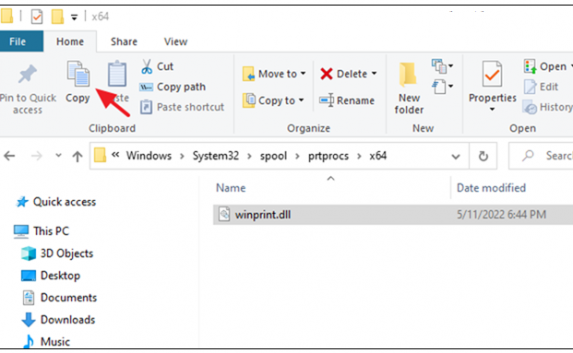
Passaggio 1: sul computer che funziona correttamente, collega un’unità USB e apri “File Explorer” nel PC Windows e vai al percorso “C:\Windows\System32\spool\prtprocs\x64”
Passaggio 2: copia il file “winprint.dll” sull’unità flash USB ed espelli l’unità flash USB dal computer
Passaggio 3: ora collega l’unità flash USB al computer e interrompi il servizio “Spooler di stampa” utilizzando il metodo sopra
Passaggio 4: vai al percorso “C:\Windows\System32\spool\prtprocs\x64” ed elimina il file “winprint.dll” se esiste, quindi copia e incolla il file winprint.dll dall’unità flash USB nella stessa cartella
Passaggio 5: ora riavviare il servizio spooler di stampa e riavviare il computer e verificare se il problema è stato risolto.
Conclusione
Sono sicuro che questo articolo ti ha aiutato su Come risolvere Impossibile installare il processore di stampa della stampante non esiste errore in Windows 10/11 con modi semplici. Puoi leggere e seguire le nostre istruzioni per farlo. È tutto. Per qualsiasi suggerimento o domanda, scrivi nella casella dei commenti qui sotto.